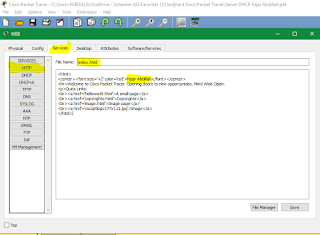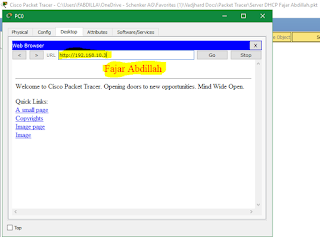Pertemuan 6 Praktikum Jaringan Komputer
Konfigurasi Server DHCP DNS dan WEB
Halo kawan kawan semua. Balik lagi Bersama saya Fajar Abdillah dalam blog saya yang membahas tentang ilmu Jaringan Komputer. Pada Pertemuan 6 ini saya akan membahas tentang bagaimana cara konfigurasi server untuk DHCP, DNS dan WEB
sebagaimana yang telah saya pelajari pada mata kuliah Praktikum Jaringan Komputer.
Server adalah sebuah sistem komputer yang menyediakan jenis layanan (service) tertentu dalam sebuah jaringan computer. Oke langsung saja kita mulai praktiknya.
1. Buatlah Skema jaringan seperti gambar berikut ini :
Disini kita membutuhkan 3 server, 1 switch, dan 3 pc client.
3. Setting pada tab menu service, lalu pilih DHCP. Setting IP DHCP dan DNS nya lalu pilih ON dan save. Pada kolom Start IP address itu untuk menentukan ip client paling awal. Dan pada Max Number of Users itu untuk menentukan berapa Batasan user yang bisa connect ke server tersebut.
4. Test apakah settingan pada DHCP ini berfungsi atau tidak. Caranya kita ke PC client dan pilih menu ip configuration, lalu pilih DHCP. Kalau IP berhasil muncul secara otomatis berarti konfigurasi DHCP sudah berjalan baik
5. Kita setting ip WEB server dengan menggunakan ip 192.168.10.3, lalu default gateway diisi berdasarkan IP Server DHCP, dan DNS berdasarkan IP Server DNS.
6. Konfigurasi HTTP di WEB Server pada menu Service > HTTP > Index.html lalu pilih edit. Edit text sesuai yang kita inginkan lau save.
7. Coba test apakah sudah berjalan WEB Serverya. Caranya adalah buka Browser pada PC Client yang sudah disetting IP nya secara DHCP. lalu ketikan IP Web Server pada address browser. Jika sudah tampil, berarti sudah berhasil.
8. Saatnya kita setting server terakhir yaitu server DNS. Set IP berdasarkan server masing masing.
9. Disini kita akan konfigurasi DNS yang tujuannya mengubah alamat ip menjadi nama yang kita ingikan. Konfigurasi pada menu Service > DNS, lalu pada name kita gunakan nama sesuai keinginan kita. Pada address kita masukan alama IP Web Server. Pilih on > add > Save.
10. Terakhir kita setting semua ip client menjadi DHCP. Setelah itu coba kita buka alamat web server yang telah kita ubah menjadi nama. Dalam praktik ini saya membuka "www.fajarabdillah.com". Jika sudah muncul berarti semua setting kita sudah berhasil.
Selesai..
Begitulah cara melakukan konfigurasi pada server DHCP, DNS dan Web yang dapat kita praktikan pada kegiatan real nantinya. Semoga bermanfaat.